Coolmuster PDF Encrypter Aide en ligne
Suivez le tutoriel étape par étape ci-dessous pour apprendre à chiffrer un fichier PDF avec Coolmuster PDF Encrypter.
Étape 1. Ajouter des fichiers PDF
Après avoir lancé le logiciel sur votre PC, la première chose que vous devez faire est de charger les fichiers PDF que vous souhaitez crypter. Pour ce faire, il vous suffit de vous tourner vers la partie supérieure de l’interface et de cliquer sur le premier bouton de « Ajouter des fichiers » pour parcourir votre ordinateur et localiser les fichiers PDF cibles.
Le cryptage par lots est pris en charge par ce logiciel efficace afin que vous puissiez ajouter plusieurs fichiers PDF en même temps.
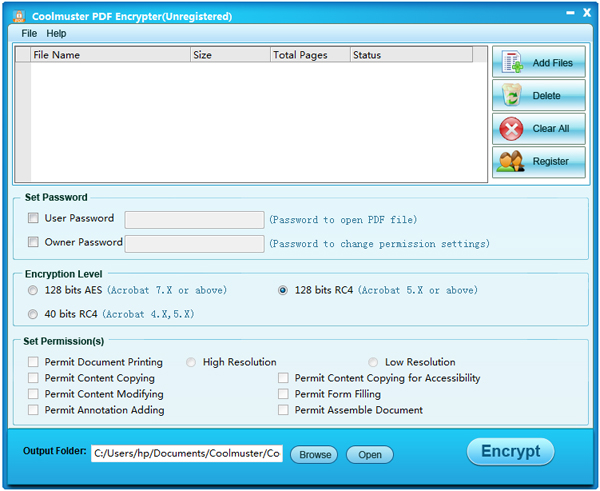
Étape 2. Personnaliser les paramètres de chiffrement
Avec Coolmuster PDF Encrypter, vous pouvez définir le mot de passe de l’utilisateur, le mot de passe du propriétaire, choisir le niveau de cryptage comme AES 128 bits, RC4 128 bits ou RC4 40 bits pour différentes versions d’Acrobat. Enfin, vous êtes autorisé à définir des autorisations d’impression, de copie, de modification, ainsi que d’ajout d’annotations, de remplissage de formulaires et d’assemblage pour votre PDF.
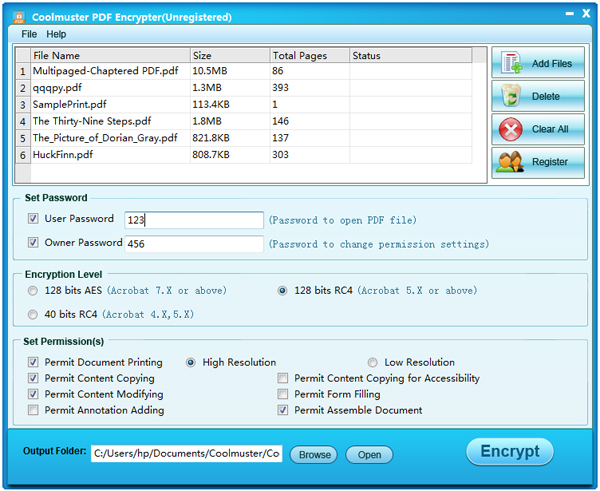
Étape 3. Démarrer le chiffrement
Choisissez un dossier de sortie pour enregistrer le PDF crypté en cliquant sur le bouton « Parcourir », ou vous pouvez les laisser dans la destination par défaut en tant que dossier source. Après cela, vous pouvez cliquer sur le bouton « Crypter » dans le coin inférieur droit de l’interface pour lancer le cryptage. Fait!

Tips : Vous pouvez également cliquer avec le bouton droit de la souris sur un PDF spécifique pour le chiffrer séparément.
